Udržiavanie uzamknutého účtu Google je užitočná zručnosť, či už viete ako povoliť dvojfaktorové overenie vo vašom účte Google alebo si pravidelne meníte heslo. Spoliehanie sa na sadu účtov Google pre každú stránku vášho života môže znamenať úplnú skazu, ak by sa im niečo stalo. Preto je také dôležité mať zabezpečený účet Google, najmä ak používate podobné zariadenia najlepšie reproduktory Google Assistant alebo podobná technológia Prijatie náležitých bezpečnostných opatrení proti krádeži účtu alebo iným porušeniam vás môže chrániť pred studňami alebo dokonca faulmi spoločnosti Google, čo vám neskôr ušetrí bolesti hlavy a veľa drahocenného času.
Vytvorte nové, silné heslo
Najjednoduchšia vec, ktorú môžete urobiť, aby ste sa ubezpečili, že máte zabezpečený účet Google, je vytvoriť silné a jedinečné heslo.
Dohody VPN: Doživotná licencia za 16 dolárov, mesačné plány za 1 dolár a viac
Tento krok automaticky eliminuje vzniknuté problémy so zabezpečením, keď ste použili rovnaké heslo dvakrát alebo ste ho v minulosti nechtiac prezradili.
-
Uistite sa, že ste sa do účtu Google prihlásili pomocou hesla, ktoré chcete zmeniť, a prejdite na stránku Zabezpečenie účtu Google stránke.
 Zdroj: Android Central
Zdroj: Android Central -
Kliknite Heslo.
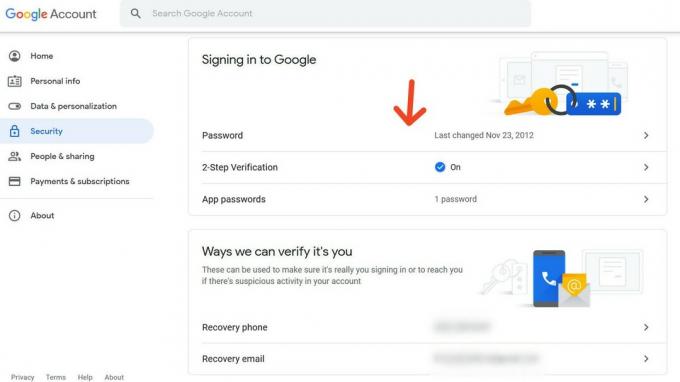 Zdroj: Android Central
Zdroj: Android Central -
Vyber silné heslo a napíš to obe textové polia.
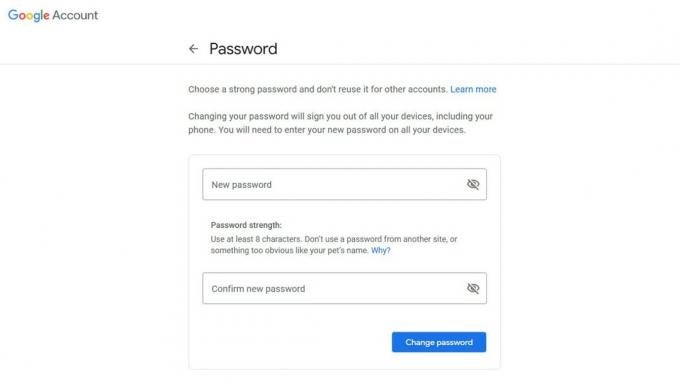 Zdroj: Android Central
Zdroj: Android Central -
Kliknite Zmeniť heslo.
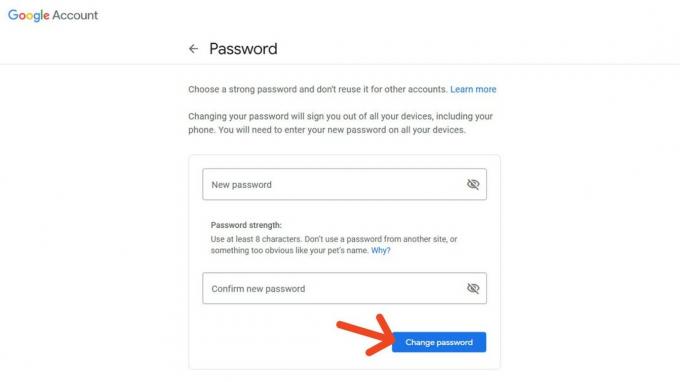 Zdroj: Android Central
Zdroj: Android Central - Vaše heslo bolo teraz zmenené. Ak máte viac rôznych účtov Google, budete sa musieť prihlásiť a zmeniť každého jednotlivo rovnakým postupom.
Dobrým spôsobom, ako zabezpečiť, aby ste mali jedinečné heslo, je zabezpečenie stretnutí Požiadavky spoločnosti Google na heslo. To znamená, že vyberiete 12 a viac znakov s kombináciou písmen, číslic a symbolov bez akcentov. Ak si nepamätáte svoje heslo, je to dobrá príležitosť vyskúšať si najlepší správcovia hesiel pre zariadenia Android aby bolo po ruke.
Nastavte dvojstupňové overenie
Teraz, keď ste zmenili svoje heslo, mali by ste pokračovať a nastaviť sa Dvojstupňové overenie.
Táto možnosť bráni vám (alebo iným) v prihlásení do vášho účtu Google bez zadania kódu prijatého prostredníctvom textu, telefónu, aplikácie autentifikátora alebo núdzového kódu na obnovenie.
Bez tohto sekundárneho kódu budete uzamknutí zo svojho účtu. To je užitočné v prípade, že sa zlým hercom dostane vaše heslo a pokúsi sa prihlásiť. Toto druhé potvrdenie slúži ako niečo bezpečné, aby nedochádzalo k iným.
-
Choďte do Zabezpečenie účtu Google stránke.
 Zdroj: Android Central
Zdroj: Android Central -
Kliknite na Dvojstupňové overenie. Ak ju už máte povolenú, vedľa slova „Zapnuté“ sa zobrazí začiarknutie. V opačnom prípade sa zobrazí správa „Vypnuté“.
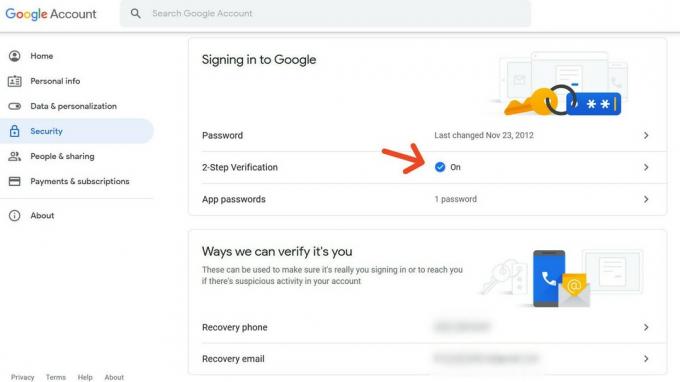 Zdroj: Android Central
Zdroj: Android Central -
Ak chcete povoliť dvojstupňové overenie, môžete pridať viac telefónov prostredníctvom hlasovej alebo textovej správy. Zatiaľ hľadajte Hlasová alebo textová správa možnosť a kliknite na Pridať telefón.
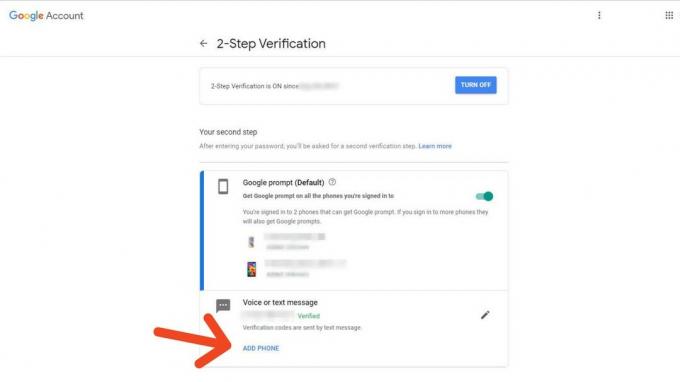 Zdroj: Android Central
Zdroj: Android Central -
Uvidíte a dialógové okno sa zobrazí text „Poďme nastaviť telefón.“
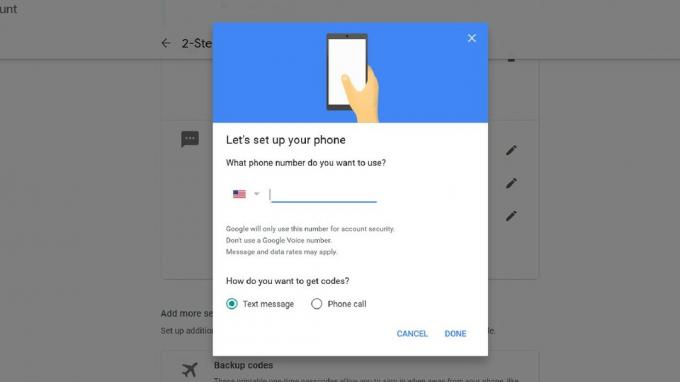 Zdroj: Android Central
Zdroj: Android Central -
Zadajte svoj telefónne číslo s predvoľbou v prázdnom poli.
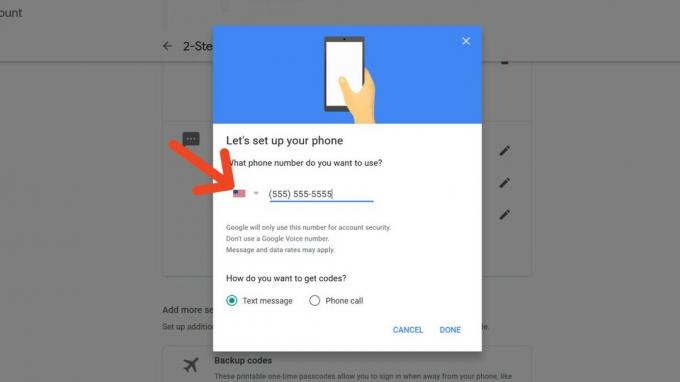 Zdroj: Android Central
Zdroj: Android Central -
Vyberte, či chcete odteraz dostávať svoje kódy prostredníctvom telefónom alebo textovou správou.
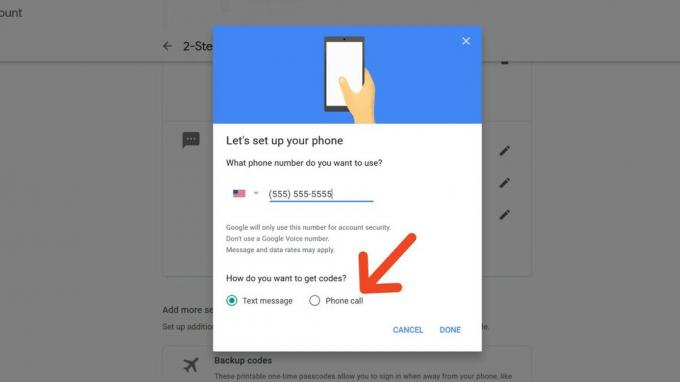 Zdroj: Android Central
Zdroj: Android Central -
Kliknite hotový.
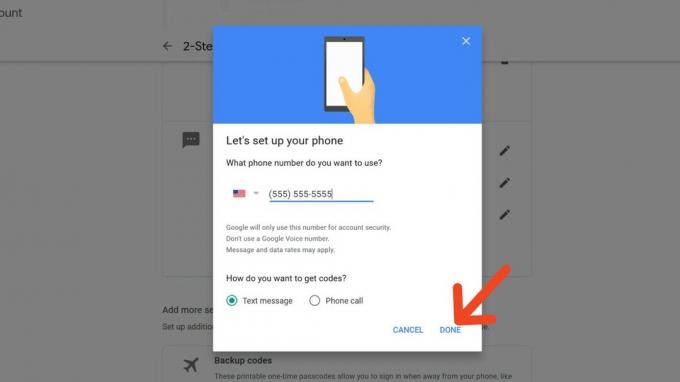 Zdroj: Android Central
Zdroj: Android Central - Skontrolujte, či váš telefón neobsahuje prichádzajúci telefónny hovor alebo textová správa, podľa vášho výberu.
Zapíšte si kód, ktorý dostanete. Toto budete musieť urobiť zakaždým, keď sa prihlásite na nové miesto.
-
Zadajte kód, ktorý ste dostali do „Potvrďte, že to funguje“ lúka.
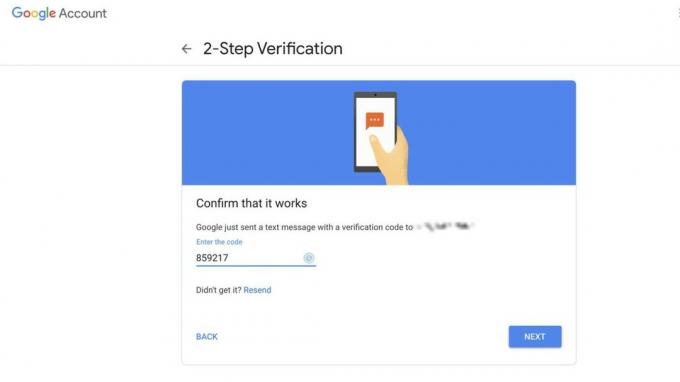 Zdroj: Android Central
Zdroj: Android Central -
Kliknite Ďalšie.
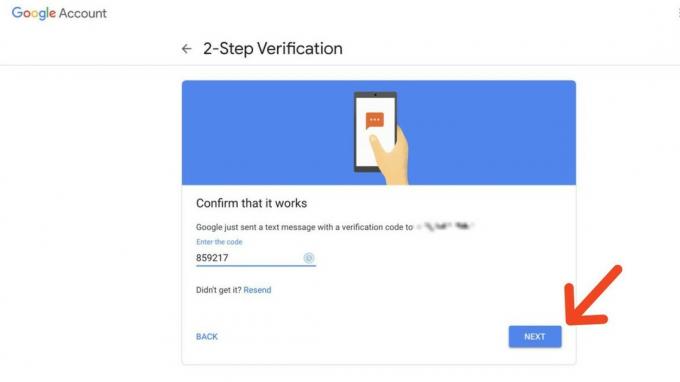 Zdroj: Android Central
Zdroj: Android Central - Google potvrdí, že ste nastavenie dokončili, pomocou dialógového okna. Kliknite hotový.
Ďalšie možnosti dvojstupňového overenia nájdete v našom kompletnom výučbe ako povoliť dvojfaktorové overenie vo vašom účte Google.
Nastavte si e-mailovú adresu na obnovenie účtu
Po zmene hesla a nastavení dvojstupňového overenia môžete pridať ďalšiu vrstvu obrany výberom e-mailovej adresy na obnovenie.
Túto e-mailovú adresu môžete použiť ako zálohu na prihlásenie do svojho účtu, ak je z nejakého dôvodu váš hlavný účet napadnutý alebo inak neprístupný. Google vás tu tiež upozorní, ak zistí neobvyklú aktivitu v účte, s ktorým je tento e-mail prepojený.
Takto to nastavíte.
-
Choďte do Zabezpečenie účtu Google stránke.
 Zdroj: Android Central
Zdroj: Android Central -
Kliknite E-mail na obnovenie.
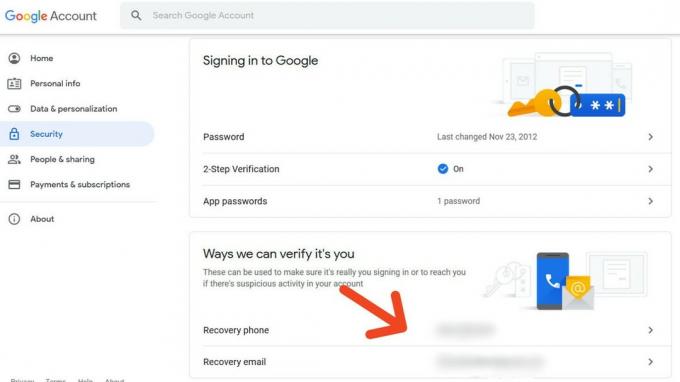 Zdroj: Android Central
Zdroj: Android Central -
Zadajte e-mail do poľa Aktualizujte e-mail na obnovenie box.
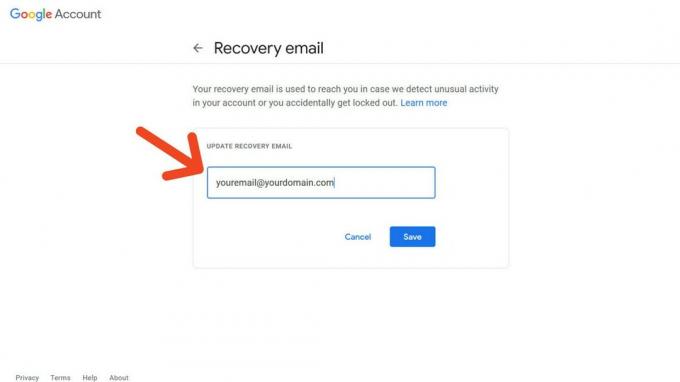 Zdroj: Android Central
Zdroj: Android Central -
Kliknite Uložiť.
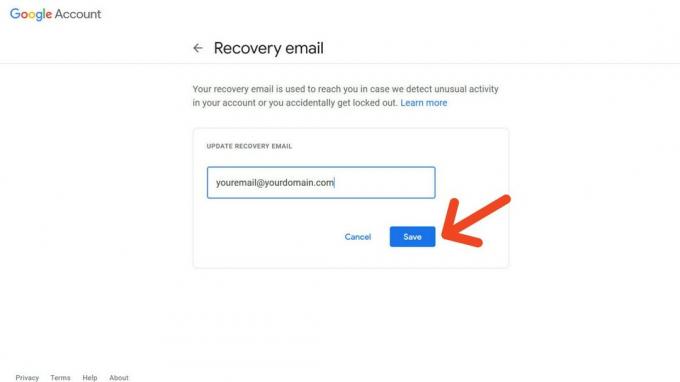 Zdroj: Android Central
Zdroj: Android Central
Tieto kroky na zabezpečenie vášho účtu Google by vám mali poskytnúť istý pokoj. Pokojne môžete vedieť, že ste urobili všetko, čo ste mohli, pre ochranu svojho e-mailu a ďalších citlivých údajov. Teraz sa uistite, že ste s tým v určitom čase a potom v obraze.
Počúvali ste tento týždeň Android Central Podcast?

Každý týždeň vám Android Central Podcast prináša najnovšie technologické správy, analýzy a zaujímavé novinky so známymi spolupracovníkmi a špeciálnymi hosťami.
- Prihlásiť sa na odber vo vrecku: Zvuk
- Prihlásiť sa na odber v Spotify: Zvuk
- Prihlásiť sa na odber v iTunes: Zvuk
Za nákupy môžeme získať províziu pomocou našich odkazov. Uč sa viac.

Zavádzanie 5G sa posúva rýchlo a zoznam miest s pokrytím neustále rastie. Zistite, či má vaše mesto v USA zatiaľ pokrytie spoločnosťami Verizon, T-Mobile alebo AT&T.

Galaxy S21 Ultra je prvý telefón bez Note, ktorý pracuje s perom S Pen. Je to funkcia, ktorú používate?

Telefóny Samsung Galaxy Fold a Galaxy Note 10 dostávajú aktualizáciu One UI 3.1. Aj keď sa aktualizácia v súčasnosti týka iba Európy, je pravdepodobné, že bude širšie dostupná budúci mesiac.

Vyskakovacie okná, bannery a videoreklamy sú prinajmenšom nepríjemné, mnohé však obsahujú aj malware. Tu je niekoľko blokátorov reklamy, ktoré vám pomôžu prekonať hluk.
